Создаем пиксельный завод в Фотошоп
Создаем пиксельный завод в Фотошоп
 Мы продолжаем работать над нашим изометрическим пиксельным миром и в сегодняшнем уроке добавим к своей коллекции индустриальный завод.
Мы продолжаем работать над нашим изометрическим пиксельным миром и в сегодняшнем уроке добавим к своей коллекции индустриальный завод.
Сложность урока: Средний
Финальный результат урока
Мы продолжаем работать над нашим изометрическим пиксельным миром и в сегодняшнем уроке добавим к своей коллекции индустриальный завод. Его, пожалуй, лучше сделать более темным, но это не значит, что он не может выглядеть интересно.
Мы снова используем кирпичную текстуру, добавим немного металлических элементов, нарисуем большие дымоходы и струящийся из них дымок. Давайте начнем.
Обратите внимание на предыдущие уроки серии, если вы их не проходили; большинство из них рассказывает об основных трюках при работе с пиксель-артом в Photoshop, которые я не буду повторять в свежих уроках.
Все эти изометрические, геометрические, пиксельно-идеальные работы могут стать сложными или утомительными; если вы считаете процесс рисования непривлекательным, смело ищите готовую изометрическую графику в магазине Envato Market.
1. Определяем размеры
Достаньте своего первого пиксельного персонажа. Мы будем делать завод высотой в два этажа - он не будет гигантским, но в итоге выйдет довольно большая коробка с длинными дымоходами и объемными клубами дыма, идущими вверх. Поэтому размер готового здания будет значительным.
Сначала я хотел сделать пилообразную крышу (она довольно часто встречается в заводах), но затем решил, что это не обязательно и, скорее всего, уже не распространено. Наше здание все равно будет выглядеть очень индустриально.
Шаг 1
Используйте персонажа, чтобы определить необходимую высоту, а затем удвойте ее.
Я добавил дополнительные линии (4 px между каждой) для обоих этажей. Они будут направляющими для кирпичной текстуры, которую мы создадим позже. Благодаря этому я всегда учитываю текстуру, размещая окна или другие архитектурные элементы.
Над вторым этажом я добавил дополнительную линию, чтобы у крыши был небольшой выступ.
Шаг 2
Теперь определим ширину здания. Ее должно быть достаточно хотя бы для одного грузовика – однако, в этой серии мы еще не рисовали грузовики!
Шаг 3
Добавим немного глубины. Она не обязательно должна быть фиксированной; возможно, нам потребуется отредактировать ее, если захотим добавить больше окон.
Шаг 4
Закройте некоторые поверхности, добавив несколько дополнительных линий. Также на этом этапе можно определить ширину металлических ворот в передней части завода.
Шаг 5
Обозначим ширину окон. Под одним из окон будет дверь, поэтому сделаем эти линии такой ширины, какую мы хотим для двери. Под остальными окнами не будет дверей, но для постоянства (и упрощения работы) все они будут одинаковой ширины.
Можете дорисовать стену, добавив оставшиеся линии на углах.
Шаг 6
На этом этапе мы уже добавляем немного глубины окнам и воротам.
Шаг 7
Затем немного глубины для выступа крыши.
2. Создаем дополнительные конструкции
Мы почти закончили нашу большую коробку. Здание будет простое, но есть несколько дополнительных конструкций, которые помогут создать эффект завода, а именно: большие дымоходы.
Шаг 1
На этом этапе я начал рисовать квадратную обводку для отпечатка одного из дымоходов. Я также помечаю расстояние между трубой и добавляю линию на таком же расстоянии с другой стороны. Эти линии помогут нам создать основу для дымоходов.
Делайте все это на Новом слое (New Layer).
Шаг 2
Добавим еще одну линию. Она также огибает контур дымохода сзади. Объедините эту линию с крышей и продлите ее, чтобы получить место для еще двух труб.
Шаг 3
Разместите новые дымоходы на равном расстоянии друг от друга. Я не буду делать дымовые трубы и их основы отцентрированными или полностью симметричными. Если хотите, можете сделать так, но иногда дизайн выглядит лучше, когда вы избавляетесь от симметрии или баланса.
Шаг 4
Это будет ширина основы. Я хочу отступить от фасада, поэтому немного не дорисовал линию.
Шаг 5
Основа будет длинной коробкой с небольшой высотой, буквально несколько шагов.
Шаг 6
Завершите коробку, формирующую основу. Добавьте несколько линий для углов и подчистите все внутренние линии.
Я пометил розовым маркером угловые линии крыши, чтобы было проще переместить основу и разместить ее на земле рядом с нижним левым углом.
Шаг 7
Коробка размещена на уровне земли. Теперь можете убрать линии-маркеры.
Шаг 8
Эти три цилиндра станут дымоходами. Достаточно ли они длинные?
Чтобы их создать, на Новом слое (New Layer) нарисуйте круг внутри квадратной обводки. Круг можно создать при помощи инструмента Овальная область  (Elliptical Marquee Tool), заполнив выделение цветом, а затем удалив внутренние пиксели. Для этого сожмите выделение через меню Выделение > Модификация > Сжать (Select > Modify > Contract) на 1 пиксель, а затем нажмите Delete.
(Elliptical Marquee Tool), заполнив выделение цветом, а затем удалив внутренние пиксели. Для этого сожмите выделение через меню Выделение > Модификация > Сжать (Select > Modify > Contract) на 1 пиксель, а затем нажмите Delete.
После этого скопируйте получившийся круг и разместите его прямо над основой на нужной высоте. Нарисуйте вертикальные линии, завершив форму.
Шаг 9
Уберите все ненужные линии. Добавьте меньшие круги внутри, чтобы "открыть" дымоходы.
Я отредактировал внешние круги для придания им более опрятного вида. В пиксель-арте чистота часто может быть лучше точности.
Все основные конструкции теперь готовы.
3. Завершаем поверхности здания
Давайте перейдем к покраске и текстурированию, так как позже мы будем добавлять различные мелкие детали.
Шаг 1
Я использовал текстуру кирпича во многих уроках этой серии. Не хочу злоупотреблять, но мне она очень нравится, и в этот раз мы сделаем немного другую, упрощенную версию.
Я хочу, чтобы завод выглядел темным, поэтому выберу для него шоколадный оттенок. На этом этапе мы закрасим одним оттенком все поверхности.
Линии для текстуры очень резкие, давайте придадим им более мягкий оттенок. Это легко сделать при помощи инструмента Заливка  (Paint Bucket Tool) со снятой галочкой Смежные пиксели (Contiguous). Это будет работать, только если у направляющих свой отдельный цвет. В противном случае вы измените цвет всего, что имеет такой же оттенок в пределах слоя/выделения.
(Paint Bucket Tool) со снятой галочкой Смежные пиксели (Contiguous). Это будет работать, только если у направляющих свой отдельный цвет. В противном случае вы измените цвет всего, что имеет такой же оттенок в пределах слоя/выделения.
Шаг 2
Теперь давайте занизим верхние линии ворот и окон, а также избавимся от ненужных линий в этой зоне.
Шаг 3
Под самым ближним окном должна располагаться дверь, сделаем для нее проем.
Также можете начать закрашивать темным оттенком правую стену завода (не важно, какую стену вы будете затемнять, главное, чтобы это совпадало с предыдущими работами). Не забудьте затемнить направляющие линии для будущей кирпичной текстуры на теневой стороне.
Шаг 4
Чтобы завод не выглядел слишком монотонно, добавим ему другой цвет в верхней и нижней частях.
Возьмем новый кремовый цвет для верхней части (может быть это завод по производству шоколада?), сразу поработав над тенями. Обычно я рекомендую использовать самые светлые оттенки вверху и самые темные - на правой стене. Их яркость может изменяться от 8% до 15%.
Шаг 5
Примените цвет в нижней части.
Шаг 6
Для этого участка "кирпичные" направляющие нам не понадобятся.
Шаг 7
Основа дымоходов должна сочетаться с верхней частью здания, поэтому давайте закрасим крышу темно-серым цветом.
Шаг 8
Для крыши мы сделаем простую текстуру - это может быть гравий или любой другой пригодный материал.
Также добавьте подсветку для верхней части здания и очистите темные линии. Не забудьте уменьшить контраст внутренних углов на стыках поверхностей.
Шаг 9
Применим советы прошлых шагов к основе дымоходов, только с одним основным отличием - у этой коробки нет выступа, который мы рисовали для крыши.
Шаг 10
Давайте закрасим дымоходы холодным серым цветом. Теплый серый при оттенке 40˚ тоже неплохо выглядит, но у нас уже много теплых оттенков, поэтому я выбрал более холодный.
Вы можете попробовать придать трубам вид бетона или раскрасить их белыми и красными полосами, как это иногда делается в реальных фабриках. Я попробовал такой вариант и предпочел бетонный вид.
Шаг 11
Завершите работу над оттенками в верхней части труб.
Я закончил, немного изменив оригинальные линии, но, думаю, это к лучшему. Как я упоминал ранее, в пиксель-арте чистота может быть лучше, чем точность.
Конечно, вам не обязательно рисовать все эти элементы три раза - можете поработать только над одним дымоходом, а когда будете довольны результатом, скопируйте его для остальных двух.
Шаг 12
Теперь поработаем над затенением дымовых труб. Существует много способов затенения цилиндров. Здесь я использовал одну светлую линию рядом с левой границей и одну темную рядом с правой, а затем добавил крохотные зубчатые линии, избавившись от идеально прямых полос; тем самым трубы вышли будто блестящие на солнце.
Шаг 13
Теперь давайте нарисуем верхнюю часть окон. Можете оставить их квадратными, но мне больше нравится аркообразный вид.
Вот, что я сделал для получения формы арки.
Рассматривайте скриншот ниже как разные шаги. Я просто подумал, что будет лучше показать весь прогресс на одном изображении.
На Новом слое (News Layer) нарисуйте круг такой же ширины, как окно, и установите вертикальный наклон на 26,5˚, перейдя в меню Редактирование > Свободная трансформация (Edit > Free Transform). Затем оставьте только обводку круга. Подчистите линии, чтобы лучше оценить процесс. В конце подкорректируйте круг на свое усмотрение; если можете сделать линии более круглыми или не такими рваными, смело делайте это.
После того, как вы получили финальную версию окна, примените ее ко всем остальным.
Шаг 14
Давайте добавим окнам (и дверям) подсветку. Подсветка обычно размещается прямо на углу, но в верхней части арки сделать это сложновато, так как там подсветка переходит в темную обводку.
Для плавного перехода обводки есть небольшой трюк - сначала она почти черная, потом темно-коричневая, а затем исчезает. Подсветка идет вверх и пропадает примерно в той же зоне, где и черная линия. Они идут бок о бок только в этой крохотной зоне. Добавьте немного темного оттенка кирпичного цвета на стене прямо под этой зоной.
Сделайте то же с остальными окнами.
Шаг 15
Теперь перейдем к нижней части окон; мы оставим кирпичный цвет, просто немного поменяем оттенок.
Я попробовал добавить длинным окнам легкий наклон в нижней части; линии очень короткие, но идут по диагонали с пропорцией 1:1. Мне кажется, это придает окнам немного больше объёма. Цвет - тот же кремовый, но с более светлым оттенком. Так окна будут сочетаться с основой.
Шаг 16
Еще один трюк, чтобы добавить объем: он затрагивает только углы. Немного подсветки на верхней линии основы также придаст дополнительный объем.
Шаг 17
Давайте поработаем над металлическими воротами. Я немного сместил направляющие, чтобы нижняя линия казалась тоньше. Также я сократил контраст линий.
Шаг 18
Попробуйте добавить подсветку нижней линии - тогда она будет выглядеть как небольшой выступ, думаю, это хорошо подойдет для таких ворот. Также можно даже сделать ворота немного выступающими на месте стыка дверей и стены.
Сократите контраст внутренних углов на стыках поверхностей.
Шаг 19
Перейдем к дверям и окнам.
Я уже почти нарисовал яркую желтую дверь, которая должна была сочетаться с остальными цветами и добавить разнообразия. Но в итоге я сохранил ее темной, как темный шоколад... Думаю, это точно шоколадная фабрика.
Дверь очень простая. Я добавил внутренний прямоугольник, крошечную тонкую подсветку и три пикселя металлического цвета, которые символизируют замок.
Шаг 20
У окон (как я обычно делаю) будет оттенок аквамарина, не слишком яркий или насыщенный. Оконные рамы могут быть белыми, но я выбрал для них оттенок двери; только немного светлее.
Шаг 21
Возможно, мне повезло, но у меня получилось добавить "рейки" на окнах с одинаковыми интервалами для короткого и длинных окон. Окна будут также хорошо выглядеть без реек или с их минимальным количеством.
Вот как получилось у меня. Я не забыл о своем обычном эффекте для окон (более темный оттенок в форме буквы L, параллельный дальним граням рамки).
Шаг 22
Вот как все выглядит после очистки.
Шаг 23
Что касается кирпичной текстуры, то в отличие от предыдущих уроков мы используем немного другой подход.
У нас уже есть горизонтальные направляющие, поэтому на Новом слое (New Layer) мы можем нарисовать вертикальные линии. Нам понадобится всего несколько штук, после чего мы копируем (или применяем alt-смещение) их на все остальное пространство. Я придам этим вертикальным линиям более темный оттенок, чем горизонтальным. На местах стыка горизонтальных и вертикальных линий последние будут преобладать, поэтому я и нарисовал их поверх горизонтальных.
Шаг 24
Чтобы применить текстуру, перейдите к слою с коричневыми стенами, выберите кирпич, нарисованный в предыдущем шаге, и линии кирпичного цвета при помощи инструмента Волшебная палочка  (Magic Wand Tool). Перейдите к слою с линиями текстуры, инвертируйте выделение, перейдя в меню Выделение > Инверсия (Select > Inverse) и нажмите Delete.
(Magic Wand Tool). Перейдите к слою с линиями текстуры, инвертируйте выделение, перейдя в меню Выделение > Инверсия (Select > Inverse) и нажмите Delete.
Примечание переводчика: используйте комбинацию клавиш Ctrl + Shift + I, чтобы быстро инвертировать выделение.
После этого просто очистите линии внутри оконных рам и придайте линиям нужный коричневый цвет.
Это очень простая, но эффективная текстура. Перед тем, как продолжить, давайте попробуем альтернативную версию.
Шаг 25
На Новом слое (New Layer) я добавил новый цвет (только для контраста) пикселям возле верхней и передней грани кирпичей; таким образом, у каждого кирпичика появилась обводка в форме буквы L.
Как и в предыдущем шаге, достаточно нарисовать несколько обводок, а затем дублировать их нужное количество раз, пока не покроется вся поверхность.
Шаг 26
Теперь закрасьте эти линии более светлым оттенком основного кирпичного цвета. Таким образом вы получите эффект рельефной кирпичной стены.
Мне он нравится, но я в нем не уверен; это выглядит как небольшое загромождение рисунка и при этом не слишком улучшает версию без него. Поэтому я вернусь к изначальному варианту.
Однако это был неплохой вариант для пробы или для использования в будущих работах.
4. Добавляем индустриальные элементы
Я не знаю, какого рода эта фабрика... возможно, что это действительно что-то связанное с шоколадом, но поскольку я не уверен в том, какие аппараты используют шоколадные фабрики, я просто добавлю несколько элементов для придания зданию более индустриального вида.
Шаг 1
Вот схема размещения (на новом слое) элементов, которые мы будем добавлять.
Самый большой квадрат будет емкостью для воды (или другой жидкости?). Самые маленькие станут вентиляционными отверстиями, а по поводу остальных я не уверен, но они хорошо подойдут.
Шаг 2
Я уже рассказывал о рисовании вентиляционных отверстий в уроке по рисованию многоэтажного дома (http://design.tutsplus.com/tutorials/create-an-isometric-pixel-art-apartment-building-in-adobe-photoshop--cms-23006). Здесь мы будем делать то же самое.
Для придания металлического вида я изменяю оттенок вместе с яркостью, поэтому более светлые оттенки становятся теплее, ближе к желтому, более темные - холоднее.
Шаг 3
Теперь давайте превратим большой квадрат в емкость для воды.
Сначала необходимо сделать цилиндр. Тень будет черного цвета с непрозрачностью 10-20% - я обычно использую 15%. Последним этапом здесь будет добавление небольшой дополнительной ширины для верхнего круга цилиндра.
Шаг 4
Эта дополнительная ширина поможет нарисовать конический колпак, который обычно есть у подобных штук.
Закрасьте емкость холодным серым, а ножки закрасьте темным или таким же цветом, как и для основы.
Шаг 5
Здесь тоже понадобится работа над затенением. Она практически повторяет стиль, который мы использовали для дымоходов, но я добавил немного больше оттенков, так как наша форма шире. Она выглядела бы менее реалистичной всего с тремя оттенками.
Затенение вверху должно быть конической формы и исходить из самой верхушки емкости.
Шаг 6
Теперь перейдем к коробкам, которые могут или не могут быть кондиционерами.
Коробки довольно простые. Они должны иметь металлический вид и иметь какие-нибудь решетки/вентиляторы или что угодно, что может сделать их не такими простыми.
Шаг 7
Вот вид законченных коробок. Я добавил шлангам/кабелям немного затенения, чтобы придать им объем, а также проработал освещение и обводку для лучшего смешивания с окружающей средой.
Шаг 8
Теперь давайте нарисуем еще один резервуар. Этот будет меньше, расположен горизонтально и будет оборудован трубой, ведущей к заводу.
Мы превратим прямоугольник в своеобразный кубоид, а тот в свою очередь станет цилиндром. Для этого мы нарисуем эллипсы с обеих сторон. Давайте будем держать форму немного поднятой над землей, учитывая тень.
Шаг 9
Теперь примените металлические цвета и цилиндрическое затенение.
Коричневый оттенок внизу представляет собой отражение крыши.
Шаг 10
Мы добавим немного конического затенения для переднего круга и нарисуем трубу, которая на этом этапе выглядит как соломинка.
Шаг 11
Я придал трубе другой цвет, чтобы она была будто сделана из другого материала. Также я увеличил подсветку на изгибе трубы, так как она, по моему мнению, должна бликовать сильнее.
В качестве финального штриха добавьте подставку и смягчите углы на месте стыков поверхностей.
Шаг 12
Вот так размещаются все элементы.
Шаг 13
Теперь можете очистить направляющие.
Чтобы добавить эффектности нашему пиксельному произведению, давайте возьмем трубу маленькой емкости и присоединим ее к основе дымоходов, с легкостью достигнув еще большей сложности.
5. Делаем дым
Я давно не рисовал пиксельный дым/облака, но считаю необходимым нарисовать клубы дыма для нашего завода.
Это элемент (также как и стекла в окнах), который многие пиксельные художники делают по-своему.
В любом случае, вот мой подход.
Шаг 1
Начните с нескольких грубых набросков (на новом слое) основной формы, которая должна будет стать клубами дыма. Их основы должны быть такой же ширины, как и дымоходы, но потом будут расширяться... по мере расширения они также будут становиться прозрачнее и исчезать.
Набросок не обязательно должен быть точным, но он даст идею того, как должны выглядеть финальные формы и будет чем-то вроде направляющей для форм и кривых, из которых будет состоять дым.
Все три клуба дыма должны перемещаться очень похоже, но мы не хотим делать один дым и копировать его дважды, так как это будет выглядеть некрасиво; у рисунка будет ленивый вид.
Шаг 2
Теперь превратим каждый набросок в опрятный клуб дыма.
Я решил сделать формы в основном квадратными, мне нравится, как это выглядит для пиксель-арта. Поэтому начните обводить набросок на новом слое при помощи прямых вертикальных и горизонтальных линий.
Затем закруглите углы. Логично сделать углы шире/круглее по мере того, как дым идет вверх и острее ближе к основе.
Чтобы закончить обводку сделайте несколько линий, идущих внутрь формы, как если бы клубы дыма накладывались друг на друга.
Шаг 3
Теперь немного психоделизма.
Мы хотим, чтобы дым становился прозрачнее по мере подъема, и обеспечим это, постепенно снижая непрозрачность. Но работать с разными степенями прозрачности мы будем при помощи ярких цветов.
В противном случае, будет очень сложно работать с финальным цветом с разной непрозрачностью (Волшебная палочка  (Magic Wand Tool) не может разделять непрозрачность без специальных настроек).
(Magic Wand Tool) не может разделять непрозрачность без специальных настроек).
Итак, я решил использовать четыре разных цвета для каждого клуба дыма. Первый цвет я использовал прямо над дымоходом, также работая над небольшим количеством светлого затенения. Остальные три цвета распространяются чуть быстрее.
После того, как все это сделано, можете начать заменять яркие цвета разными оттенками прозрачности дыма. Цвет для дыма я выбрал почти белый, с небольшой долей желтого.
Я сделал такие параметры непрозрачности (снизу вверх): 80%, 60%, 40% и 20%.
Обводка намного мягче (снизу вверх): 20%, 10%, 5%.
Шаг 4
Само собой, весь этот процесс нужно повторить для трех набросков. В идеале все это лучше делать одновременно для лучшей согласованности.
Вот весь процесс для трех клубов дыма.
Шаг 5
И здесь мы применяем их к нашему зданию. Теперь завод готов на 100%!
Завод построен и работает. Поздравляю!
Работа закончена. Фабрика функционирует, дым выглядит вполне неплохо, и он почти идеально чистый, чтобы не засорять окружающую среду. Теперь вы можете добавить своему городу немного индустриальных элементов, предоставив пиксельным жителям рабочие места, а пиксельному городу - больше разнообразия и жизни.
Надеюсь, этот урок был продуктивным!
Автор: René Alejandro Hernández
Источник: design.tutsplus.com
















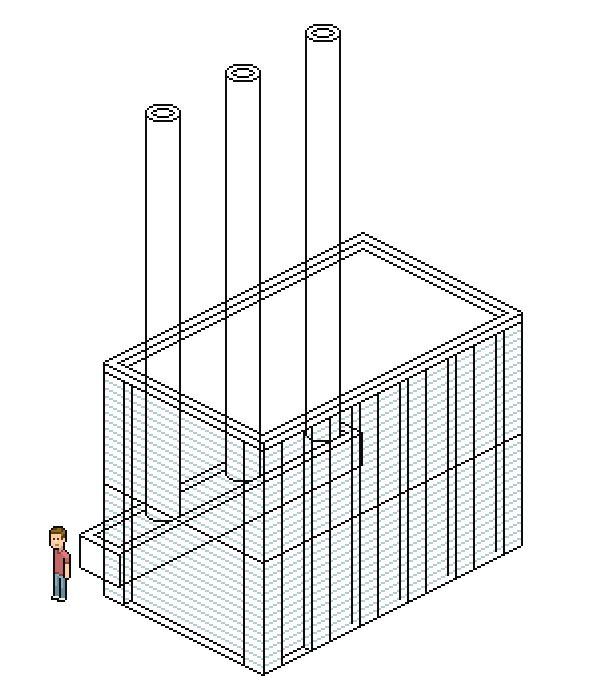





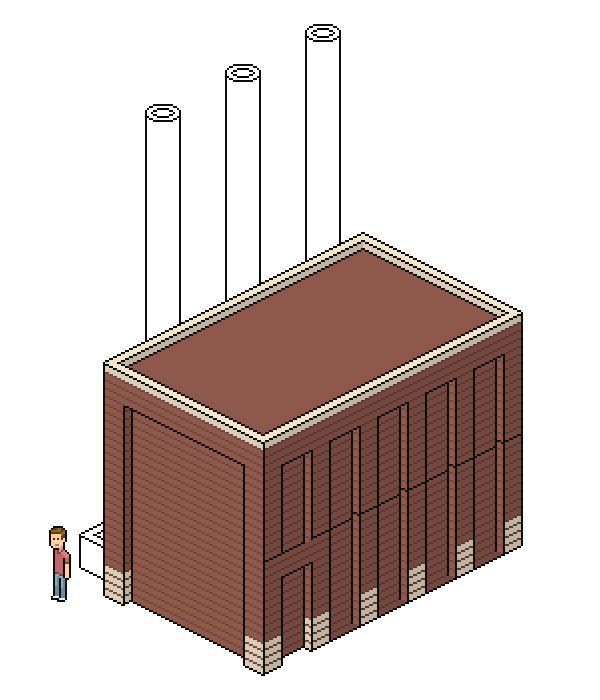

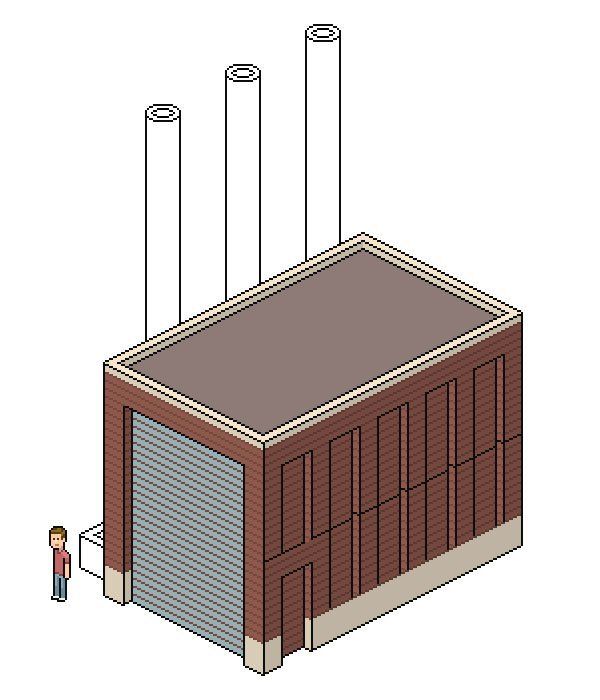

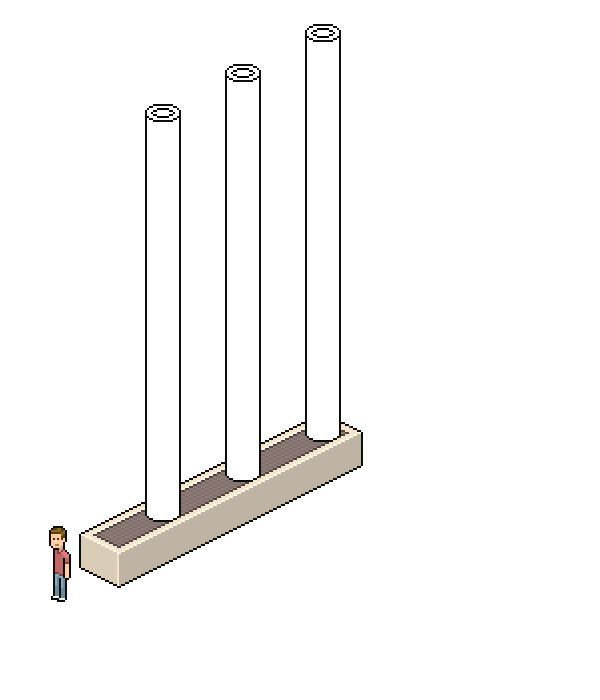


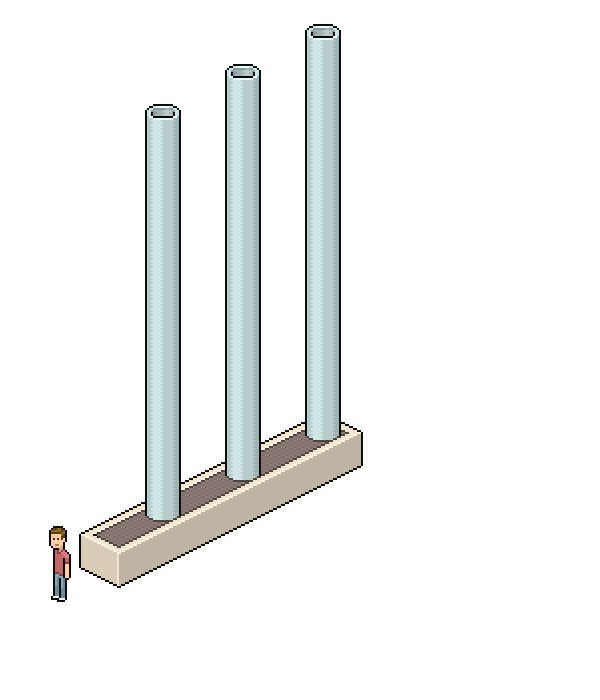





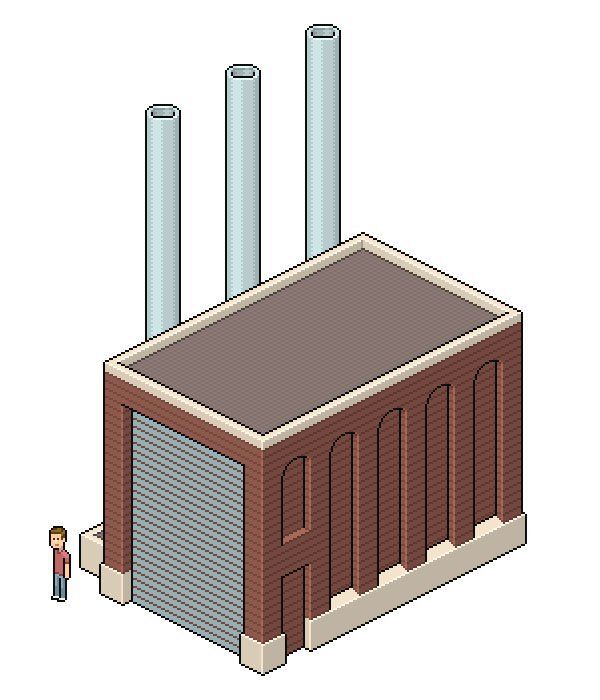


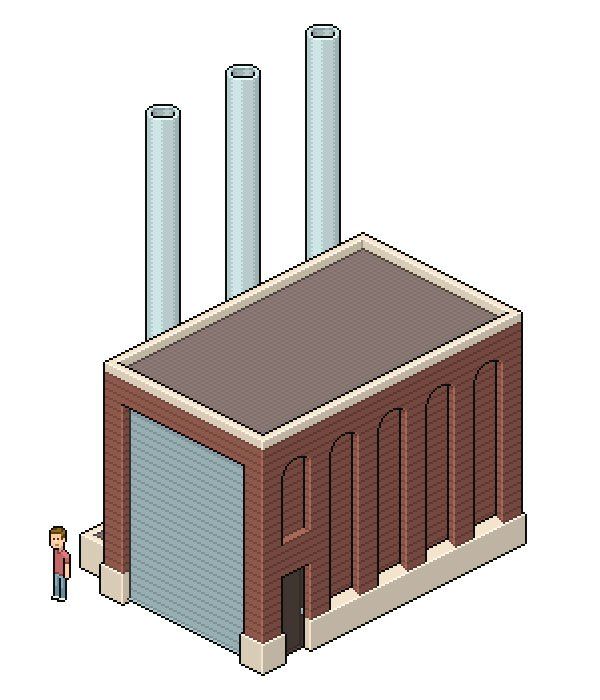


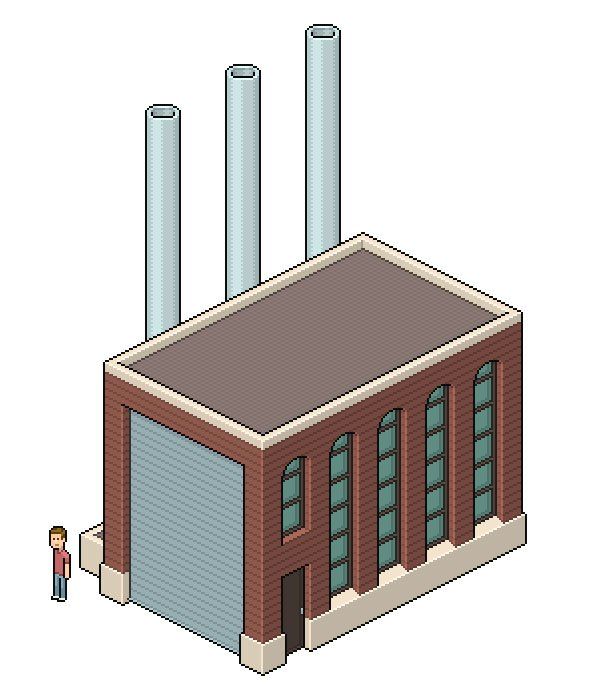












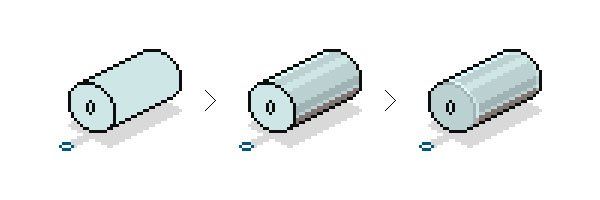






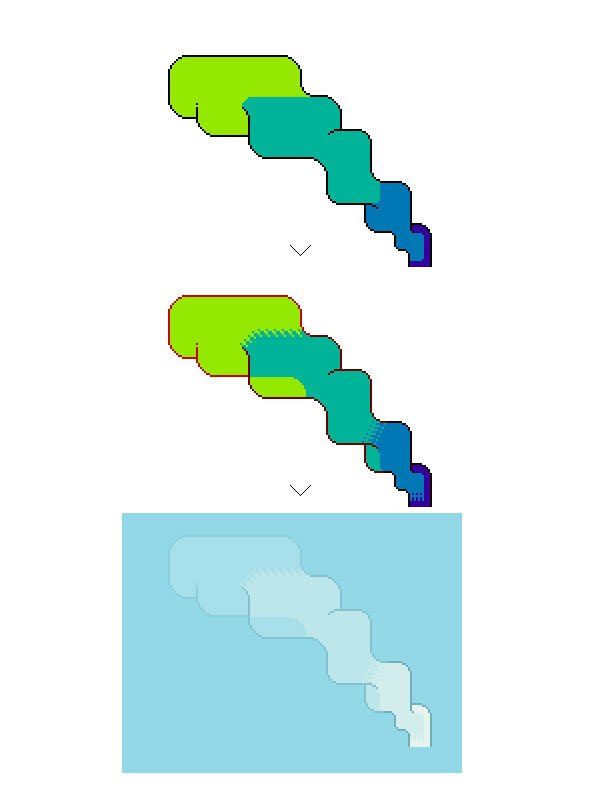
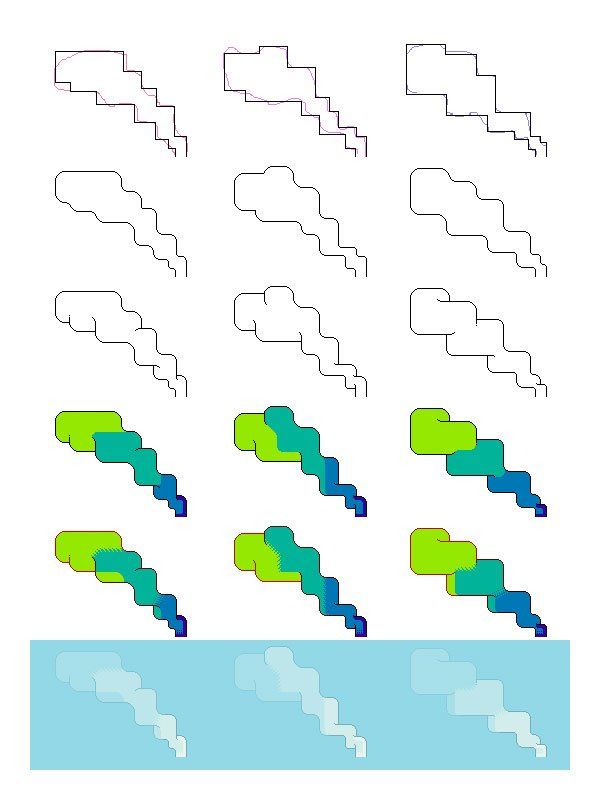

Комментарии 7
Спвсибо!
Спасибо за урок!
Спасибо за перевод!
Очень красиво, только непонятно для чего этот завод поставили.Надеюсь что связан с водой)))
Спасибо за урок!
Создаем пиксельный завод в Фотошоп. Отличный урок для любителей самоистязания.
Отличная работа. Я люблю уроки, в которых нужно, как Вы говорите, самоистязание (дизайн и рисование, графика для сайта, коллажи). Но вот пиксельная тема почему-то "не греет"...